- Kibana 指南其他版本
- 什么是 Kibana?
- 8.17 版本的新增功能
- Kibana 概念
- 快速入门
- 设置
- 生产注意事项
- Discover
- 仪表板
- Canvas
- 地图
- 报告和共享
- 机器学习
- Graph
- 告警
- 可观测性
- 搜索
- 安全性
- 开发工具
- Fleet
- Osquery
- 堆栈监控
- 堆栈管理
- REST API
- Kibana 插件
- 问题排查
- 辅助功能
- 发行说明
- 升级说明
- Kibana 8.17.0
- Kibana 8.16.1
- Kibana 8.16.0
- Kibana 8.15.5
- Kibana 8.15.4
- Kibana 8.15.3
- Kibana 8.15.2
- Kibana 8.15.1
- Kibana 8.15.0
- Kibana 8.14.3
- Kibana 8.14.2
- Kibana 8.14.1
- Kibana 8.14.0
- Kibana 8.13.4
- Kibana 8.13.3
- Kibana 8.13.2
- Kibana 8.13.1
- Kibana 8.13.0
- Kibana 8.12.2
- Kibana 8.12.1
- Kibana 8.12.0
- Kibana 8.11.4
- Kibana 8.11.3
- Kibana 8.11.2
- Kibana 8.11.1
- Kibana 8.11.0
- Kibana 8.10.4
- Kibana 8.10.3
- Kibana 8.10.2
- Kibana 8.10.1
- Kibana 8.10.0
- Kibana 8.9.2
- Kibana 8.9.1
- Kibana 8.9.0
- Kibana 8.8.2
- Kibana 8.8.1
- Kibana 8.8.0
- Kibana 8.7.1
- Kibana 8.7.0
- Kibana 8.6.1
- Kibana 8.6.0
- Kibana 8.5.2
- Kibana 8.5.1
- Kibana 8.5.0
- Kibana 8.4.3
- Kibana 8.4.2
- Kibana 8.4.1
- Kibana 8.4.0
- Kibana 8.3.3
- Kibana 8.3.2
- Kibana 8.3.1
- Kibana 8.3.0
- Kibana 8.2.3
- Kibana 8.2.2
- Kibana 8.2.1
- Kibana 8.2.0
- Kibana 8.1.3
- Kibana 8.1.2
- Kibana 8.1.1
- Kibana 8.1.0
- Kibana 8.0.0
- Kibana 8.0.0-rc2
- Kibana 8.0.0-rc1
- Kibana 8.0.0-beta1
- Kibana 8.0.0-alpha2
- Kibana 8.0.0-alpha1
- 开发人员指南
图表
编辑图表
编辑图表分析功能使您能够发现 Elasticsearch 索引中的项目是如何关联的。您可以探索索引项之间的连接,并查看哪些连接最有意义。这在从欺诈检测到推荐引擎的各种应用中都很有用。
例如,图表探索可以帮助您发现黑客正在攻击的网站漏洞,以便您可以加强您的网站。或者,您可以为您的电子商务客户提供基于图表的个性化推荐。
图表分析功能提供了一个简单但功能强大的 图表探索 API 和一个用于 Kibana 的交互式图表可视化应用程序。两者都可以直接使用现有的 Elasticsearch 索引,您无需存储任何额外的数据即可使用这些功能。
图表如何工作
编辑图表 API 提供了一种提取和汇总 Elasticsearch 索引中关于文档和术语的信息的替代方法。图表实际上只是一个相关项目的网络。在我们的例子中,这意味着索引中相关术语的网络。
您想要包含在图表中的术语称为顶点。任何两个顶点之间的关系是一个连接。该连接总结了包含两个顶点术语的文档。
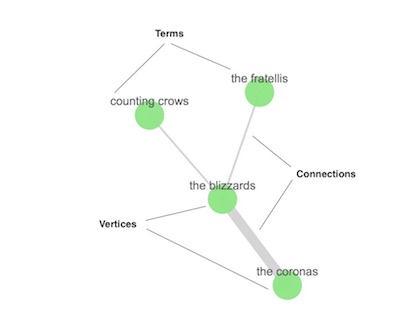
如果您对 图论 感兴趣,您可能知道顶点和连接分别是节点和边。它们是同一回事,我们只是想使用对非图表爱好者有意义的术语,并避免与 Elasticsearch 集群中的节点产生任何混淆。
图表顶点只是您已经索引的术语。连接是使用 Elasticsearch 聚合动态派生的。为了识别最有意义的连接,图表 API 利用 Elasticsearch 相关性评分。Elasticsearch 中内置的用于支持文本搜索的相同数据结构和相关性排名工具,使图表 API 能够从大多数连接数据中典型的噪声中分离出有用的信号。
这个基础使您可以轻松回答以下问题:
- 试图入侵我网站的人的共同行为是什么?
- 如果用户购买了这种园艺手套,他们可能对哪些其他产品感兴趣?
- Stack Overflow 上哪些人在 Hadoop 相关技术和 Python 相关技术方面都拥有专业知识?
但是性能如何?Elasticsearch 聚合框架使图表 API 能够将数百万个文档快速汇总为单个超级连接。它不是检索账户 A 和 B 之间的每笔银行交易,而是派生出一个代表该关系的单个连接。而且,当然,这个汇总过程适用于多节点集群,并可以随着您的 Elasticsearch 部署进行扩展。高级选项允许您控制数据的采样和汇总方式。您还可以设置超时以防止图表查询对集群产生不利影响。
创建图表
编辑使用 图表 来揭示数据中的关系。
-
转到 图表。
如果您是 Kibana 的新手,并且还没有任何数据,请单击链接以添加示例数据。此示例使用 Kibana 示例 Web 日志数据集。
-
选择您要探索的数据源。
Kibana 会绘制顶部字段之间的关系图。
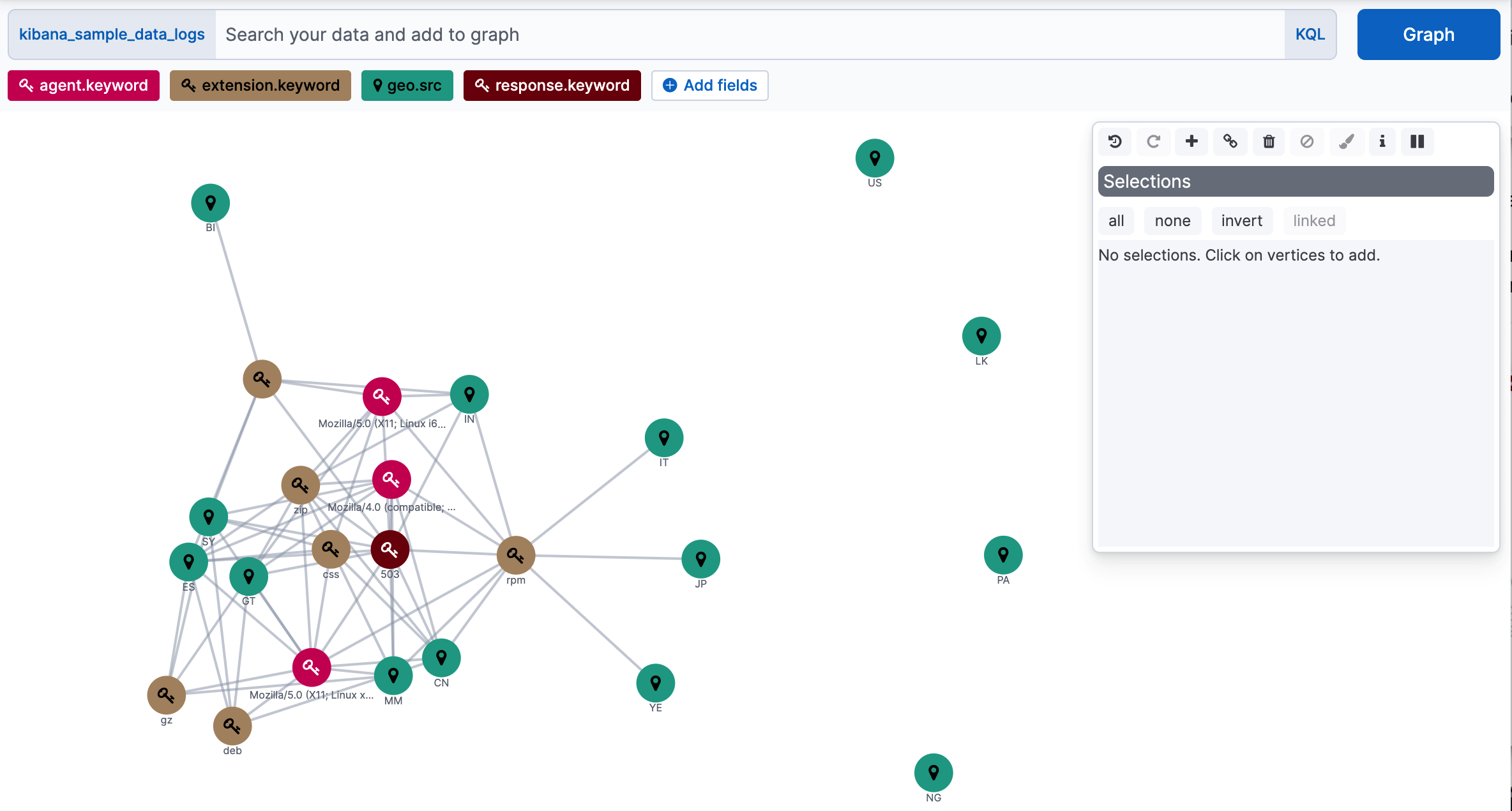
-
添加更多字段,或单击现有字段以编辑、禁用或取消选择它。
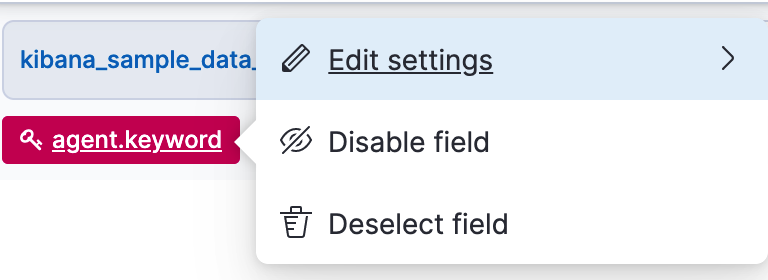
-
输入查询以发现所选字段中术语之间的关系。
例如,要生成特定位置成功请求的图表,请搜索
geo.src字段。两个顶点之间连接的权重表示它们之间的关联强度。 -
要查看有关关系的更多信息,请单击任何连接或顶点。
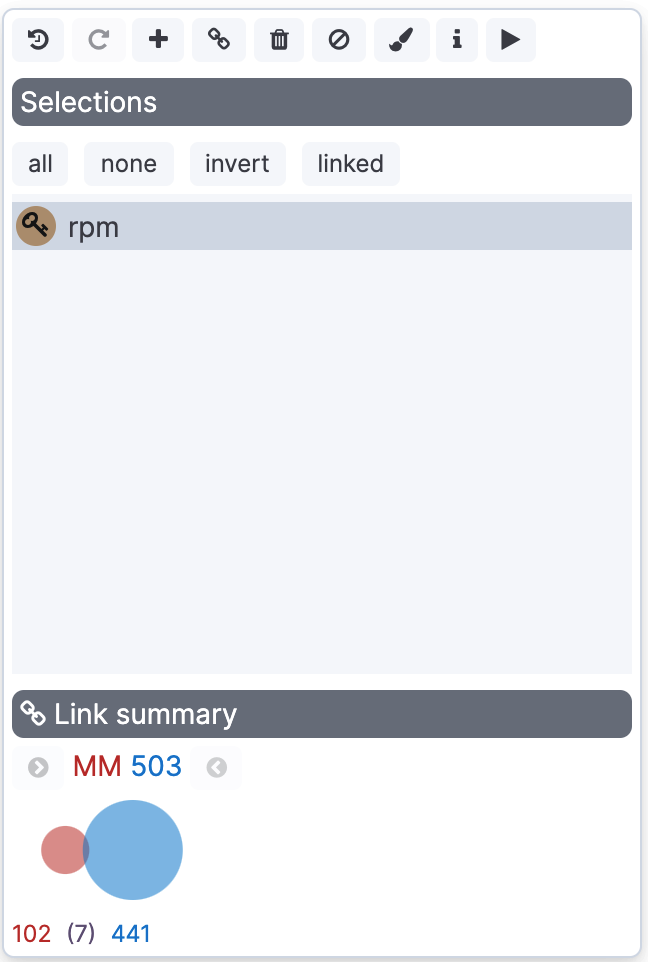
-
使用图表工具栏显示其他连接
- 要显示连接到您的图表的其他顶点,请单击展开图标
 。
。 - 要显示已显示顶点之间的其他连接,请单击链接图标
 。
。 - 要探索图表的特定区域,请选择您感兴趣的顶点,然后单击展开或链接。
- 要逐步返回您对图表的更改,请单击撤消
 和重做
和重做  。
。
- 要显示连接到您的图表的其他顶点,请单击展开图标
- 要查看数据中的更多关系,请提交其他查询。
- 保存您的图表。
自定义您的图表
编辑将自定义颜色和图标应用于顶点,配置搜索添加到图表的顶点数,阻止术语等。
设置顶点属性样式
编辑每个顶点都有颜色、图标和标签。要更改某个字段的所有顶点的颜色或图标,请单击其字段,然后选择 编辑设置。
要更改所选顶点的颜色和标签,请单击控制栏中的样式图标  。
。
调整噪声级别
编辑默认情况下,图表 配置为过滤掉数据中的噪声。如果这不适合您的数据,请打开 设置 > 高级设置,然后调整 图表 查询数据的方式。您可以调整图表以仅显示与您相关的结果并提高性能。有关更多信息,请参阅 图表故障排除。
您可以配置搜索或展开操作添加到图表的顶点数。默认情况下,一次仅添加任何给定字段的五个最相关的术语。这可以防止图表溢出。要增加此数字,请单击一个字段,选择 编辑设置,然后更改 每次跳跃的术语数。
从图表中阻止术语
编辑与阻止的术语匹配的文档不允许出现在图表中。要阻止一个术语,请选择其顶点,然后单击图表工具栏中的阻止图标  。有关阻止的术语列表,请打开 设置 > 阻止的术语。
。有关阻止的术语列表,请打开 设置 > 阻止的术语。
深入查看原始文档
编辑使用下钻,您可以在新的浏览器窗口中显示有关所选顶点的其他信息。例如,您可以配置下钻 URL 以对所选顶点术语执行 Web 搜索。
使用图表工具栏中的下钻图标 ![]() 显示所选顶点的下钻按钮。要配置下钻,请转到 设置 > 下钻。另请参阅 禁用下钻配置。
显示所选顶点的下钻按钮。要配置下钻,请转到 设置 > 下钻。另请参阅 禁用下钻配置。
运行和暂停布局
编辑图表使用“力布局”,其中顶点表现得像磁铁,相互推开。默认情况下,当您向图表添加新顶点时,所有顶点都开始移动。在某些情况下,移动可能会持续一段时间。要冻结当前顶点位置,请单击图表工具栏中的暂停图标  。
。